Premiere Pro であなたの声をより深くするために、グラフィック イコライザーとピッチ シフター オーディオ エフェクトを適用します。 EQ を使用して、ローエンド周波数をブーストし、ハイエンド トーンの一部を削除します。ピッチ シフターを使用すると、ピッチを下げる必要があります。
これらのエフェクトはうまく機能し、声を大幅に深くしますが、刺激の強いエフェクトを適用すると音声が不自然になるため、適度に使用することをお勧めします。これは特にピッチ シフター エフェクトの場合に当てはまります。
EQ を適用して声をより深くする
オーディオを録音したら、まず EQ を適用します。 グラフィック イコライザー (30 バンド) を使用するのが好きです 使い方が簡単で、使用できる周波数を細かく制御できるからです。 Effects -> Audio Effects -> Filter and EQ -> Graphic Equalizer (30 Bands) で効果を見つけることができます .エフェクトを適用するには、タイムラインのオーディオ クリップにドラッグします。 効果コントロール メニューの [編集] をクリックします カスタム セットアップの横にあるボタン .
EQ を使用して、ローエンド周波数 (60Hz ~ 250Hz) を最大 4dB 緩やかにブーストし、20kHz 以上のハイエンド周波数を完全にカットし、2kHz ~ 16kHz の周波数を最大 3dB 緩やかにカットします。これにより、声に暖かみが加わり、耳障りなハイエンド周波数が取り除かれます。ただし、オーディオが少し濁る可能性があり、すでに明瞭さに苦労している場合は、200Hz ~ 300Hz の範囲の周波数をブーストするのを避け、2kHz ~ 6kHz の範囲の周波数をそのままにしておくことをお勧めします。
EQ を適用してボーカルを強化する方法についてはこの記事で、デミューディングについてはこちらで詳しく読むことができます。
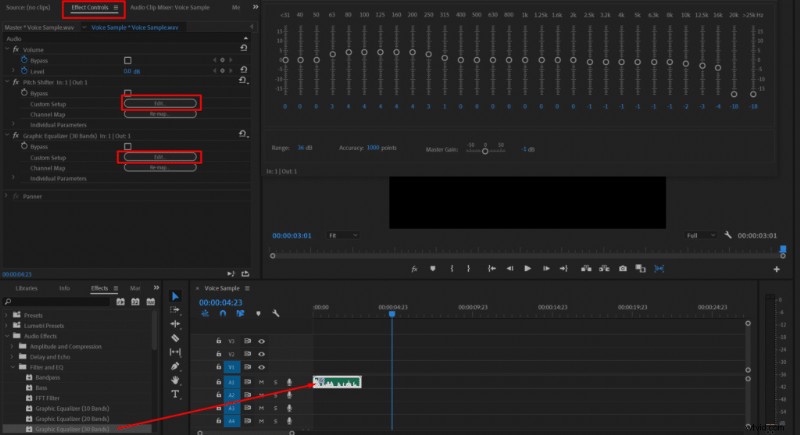
EQ は微妙に調整したいので、5dB 以上カットしたりブーストしたりしないでください。 EQ を使用した変更は微妙なはずです。ここではすでに非常に厳しい設定を使用しています。オーディオをあまり変更することが心配な場合は、より控えめなブーストとカットを適用できます。
ピッチシフター効果を適用して声をより深くする
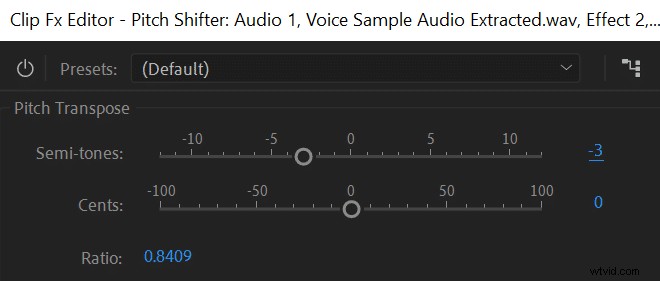
ピッチ シフター エフェクトは、あなたの声のピッチを変更します。これは微妙な効果ではなく、あなたの声を完全に異なるものにすることができます。また、使い方はとても簡単です。
ピッチ シフターを適用 エフェクト -> オーディオ エフェクト -> 時間とピッチ -> ピッチ シフター タイムラインのオーディオ サンプルにエフェクトをドラッグします。 効果コントロール メニューをクリックして 編集 カスタム セットアップの横 効果の設定を変更します。
声を深くするには、ピッチを下げます。エフェクトをいじって好きなピッチを選択することができますが、あなたの声をリアルに保つために、ピッチを 4 半音以上下げないことをお勧めします。
両方の効果を適用した後、声ははるかに深く聞こえます。同じ人が話しているようにも見えません。
この記事で、自然に深い声を出す方法について詳しく読むことができます。自分で声を自然に変化させ、その上にこれらの効果を適用すると、さらに深く、良い声を実現できます。
